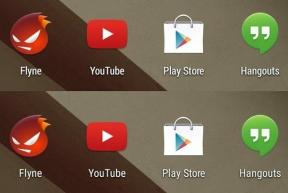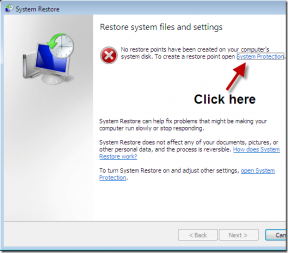Jak automatycznie uzupełniać zdania, tekst w systemie Windows za pomocą PhraseExpress
Różne / / February 12, 2022
Z jednej strony masz powtarzające się urazy stresowe jako zagrożenie zawodowe dla pracowników komputerów. Z drugiej strony masz czystą nudę wpisywania tych samych bloków tekstu w dokumencie po dokumencie. Wyrażenie Express to kompletne rozwiązanie autouzupełniania. Ale PhraseExpress to nie tylko narzędzie do zastępowania tekstu.. w rzeczywistości, dzięki potężnej gamie funkcji, to więcej.
Ale tutaj będziemy trzymać się podstaw i przyjrzeć się, jak możemy automatycznie uzupełniać zdania i tekst w dowolnej aplikacji Windows za pomocą PhraseExpress.
Ręcznie wprowadź frazę
Wybierz tekst/obraz, który chcesz ponownie wykorzystać w dowolnej otwartej aplikacji systemu Windows.
1. Kliknij ikonę PhraseExpress w zasobniku systemowym i wybierz Utwórz nową frazę. Możesz także użyć skrótu klawiaturowego – CTRL-ALT-C.
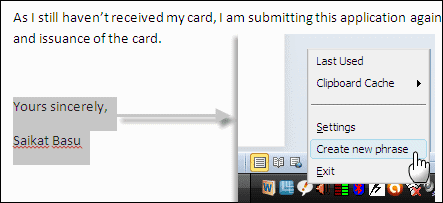
2. Okno dialogowe „Wprowadź dodatkowe informacje…” pozwala skonfigurować sposób, w jaki PhraseExpress wykona nowe słowo.
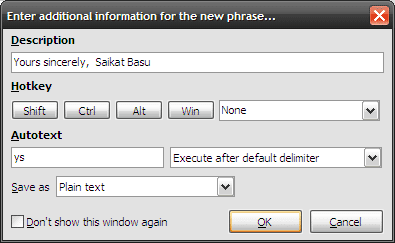
3. Pole Autotekst jest ważne, ponieważ możesz skrócić długą frazę, wpisując auto-tekst. Za każdym razem, gdy wpiszesz autotekst, PhraseExpress automatycznie zastąpi go pełną frazą.
Funkcja przewidywania tekstu
Możesz nie tylko ręcznie wybrać często używane słowa, wyrażenia i zwroty grzecznościowe w PhraseExpress, ale także pozwolić mu wykonać pracę za Ciebie za pomocą Przewidywanie tekstu funkcja. PhraseExpress monitoruje Twoją normalną pracę i rozpoznaje wielokrotnie wprowadzane zdania. Po pewnym czasie PhraseExpress daje Ci możliwość automatycznego uzupełniania często używanych fraz.
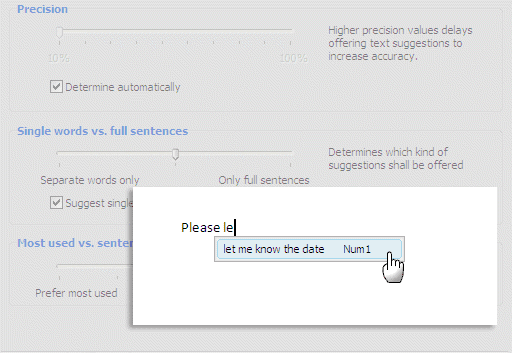
Twoje zapisane fragmenty autouzupełniania mogą być sformatowane w formacie HTML, RTF i Microsoft Word (a także zawierać .JPG, .PNG. obrazy bitmapowe .BMP i .TIFF).
Używanie PhraseExpress w aplikacji
Istnieje wiele sposobów automatycznego uzupełniania zdań za pomocą PhraseExpress. Zacznijmy od opcji ręcznej.
Umieść kursor w aplikacji docelowej, w której chcesz wkleić frazę tekstową. Kliknij ikonę PhraseExpress w zasobniku systemowym i wybierz odpowiednią frazę z wyskakującego menu. Fraza jest wstawiana do dokumentu po zwolnieniu przycisku myszy.
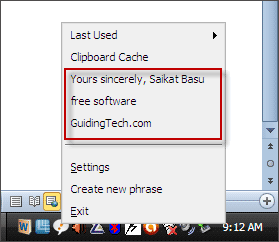
Możesz także nacisnąć skrót klawiszowy, który mogłeś zdefiniować dla frazy. Możesz także szybko użyć fraz zapisanych w ostatnio używanym folderze (jak na powyższym ekranie).
Sekwencje liter lub wpisy Autotekstu można ustawić tak, aby automatycznie wstawiały właściwą frazę we właściwym miejscu. Wpisy autotekstu są odpowiednie dla skrótów i akronimów.
Konfigurowalne funkcje
PhraseExpress daje Ci pełną kontrolę nad jego zachowaniem. Kilka narzędzi obejmuje tryb zaawansowany dla zaawansowanych użytkowników z kilkoma dodatkowymi opcjami. Domyślnie włączony jest tryb prosty. Zachowanie programu można ustawić w menu Narzędzia > Ustawienia.

„Jak” na temat używania PhraseExpress jako narzędzia do zastępowania tekstu w rzeczywistości nie kończy się tutaj. ten lista funkcji jest długa i pokazuje, że PhraseExpress jest potężnym mnożnikiem produktywności.
Dzięki zwiększeniu produktywności, miejmy nadzieję, ucieszysz się, że niewielka, ale bardzo przydatna wersja PhraseExpress v8.0 pozostaje bezpłatna do użytku osobistego.
Ostatnia aktualizacja: 07.02.2022 r.
Powyższy artykuł może zawierać linki afiliacyjne, które pomagają we wspieraniu Guiding Tech. Nie wpływa to jednak na naszą rzetelność redakcyjną. Treść pozostaje bezstronna i autentyczna.